Besoin de dupliquer une page sur WordPress ?
Lorsque l’on utilise un plugin comme « Visual Composer », créer de nouvelles pages, surtout lorsque l’on envisage de créer un site web avec un nombre assez important de pages, devient très vite épuisant.
L’ennui vient principalement du fait qu’à chaque fois, il faut effectuer les mêmes configurations (sélection du template par exemple), pour chaque nouvelle page.
Si vous n’avez jamais installé WordPress découvrez Comment installer un blog WordPress en 7 étapes et Comment rechercher, installer et activer un thème WordPress sur votre blog
Même s’il est possible d’enregistrer des modèles de pages avec WPBakery, de nombreux thèmes WordPress ne permettent cependant pas d’avoir un résultat parfaitement exact. C’est d’ailleurs ce qui est arrivé cette semaine lors de la création du nouveau site web de Biba Pedron.
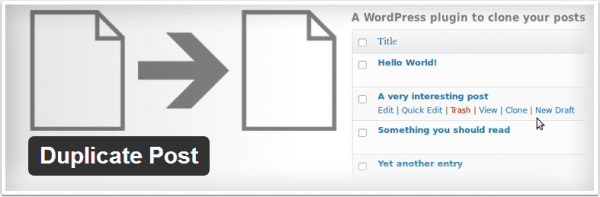
Pourtant, il existe une méthode beaucoup plus simple (comme quoi, les blogueurs sont parfois paresseux). Elle consiste à copier une page ou un article avec ses configurations, avec l’aide d’un plugin que je vous présenterais dans ce tutoriel. Cela s’appelle « cloner une page« .
Êtes-vous curieux ? Alors soyez bien attentif.
Comment installer et configurer le plugin
Trêve de suspens, ce plugin WordPress se nomme « Yoast Duplicate Post ». Il est disponible sur WordPress.org. Ce qui signifie que vous pouvez l’installer facilement depuis votre tableau de bord.
Si vous n’avez jamais installer un plugin WordPress, consultez Comment installer (ajouter) un plugin sur WordPress
Après l’installation et l’activation du plugin, nous accéderons aux réglages du plugin à cette page « Réglages >> Duplicate Post ».
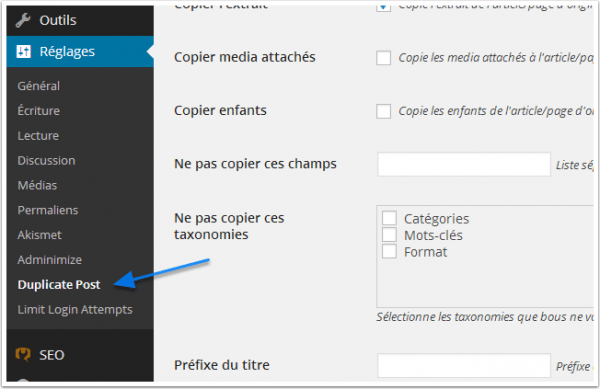
Depuis cet emplacement, nous allons définir les réglages de la copie, mais aussi les conditions d’accès. Si les réglages par défaut sont exploitables, vous pouvez cependant apporter une modification sur les rôles autorisés à effectuer une copie.
Découvrez aussi notre article sur Comment créer des sauvegardes incrémentales avec WP Time Capsule
Vous voudrez également peut-être identifier rapidement les copies. Pour ça, vous pouvez ajouter un préfixe ou un suffixe à chaque copie.
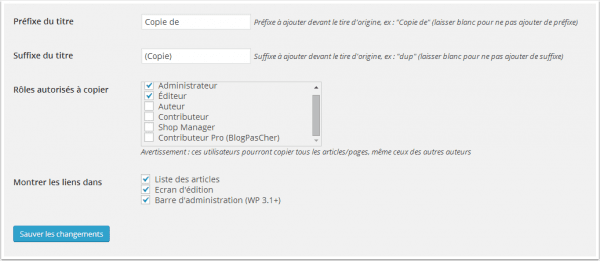
Comment dupliquer un article ou une page
Pour dupliquer une page ou un article, vous devez accéder à la liste des pages et des articles. Donc allez sur « Articles >> Tous les articles » pour les articles, et « Page >> Toutes les pages » pour les pages.
Consultez aussi nos 10 plugins WordPress pour créer des sliders (diaporamas) sur votre site web
Depuis ces différents emplacements, vous remarquerez de nouvelles options disponibles au survol d’un article ou d’une page dans le tableau.
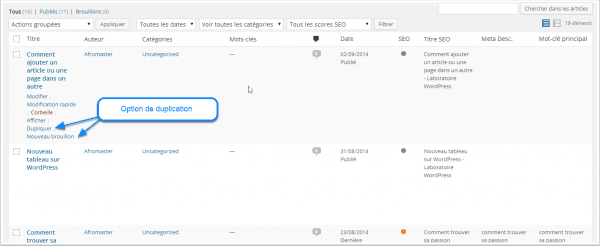
Vous pourrez notamment :
Dupliquer un article : ce qui aura pour effet immédiat de cloner l’article ou la page.
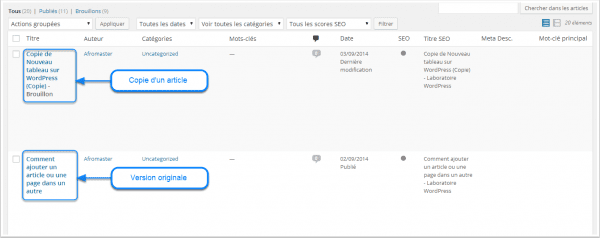
Créer un nouveau brouillon : cette option créera une nouvelle page ou article et l’ouvrira directement pour une édition en mode brouillon.
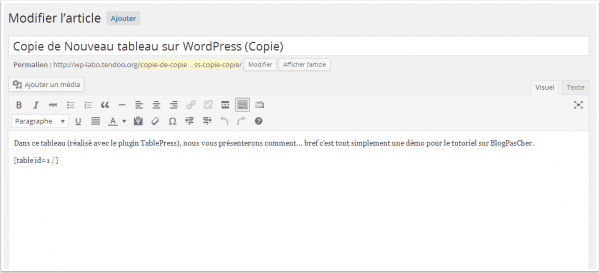
Si vous rencontrez des problèmes avec votre éditeur visuel, découvrez Comment restaurer l’éditeur visuel de WordPress
Comme je vous l’ai dit plutôt, ces copies sont pour ainsi dire « conformes », vous n’aurez plus qu’à modifier certaines sections. Je vous recommande vivement ce plugin si vous voulez éviter de perdre du temps.
Découvrez aussi quelques thèmes et plugins WordPress premium
Vous pouvez utiliser d’autres thèmes et plugins WordPress pour donner une apparence moderne et pour optimiser la prise en main de votre blog ou site web.
Nous vous proposons ici quelques plugins et thèmes WordPress premium qui vous aideront à le faire.
1. Divi
Divi est le thème WordPress multipurpose développé par l’équipe de Elegants Themes. Il met en évidence un rapport qualité-prix excellent, compte tenu du nombre important de modèles dont il regorge – 87 – vous aurez la possibilité de créer tout type de site internet et ce très facilement.
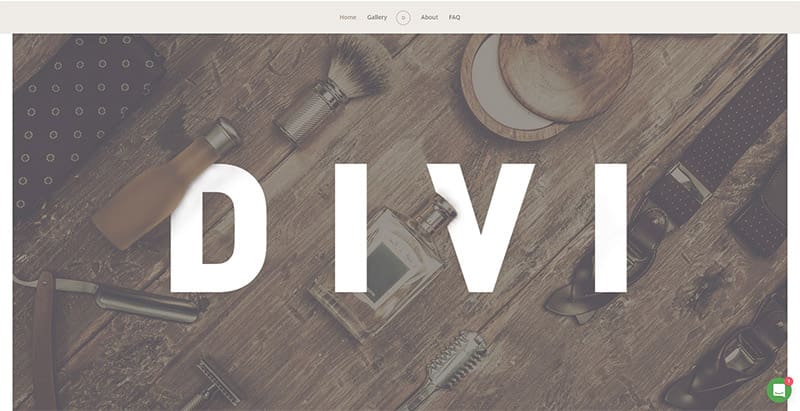
Une des meilleures caractéristiques de ce thème WordPress populaire est le Divi Builder intégré. Cet outil doté de la fonctionnalité glisser-déplacer facilite la création de mises en page personnalisées pour votre site Web WordPress, y compris la page d’accueil. Grâce à l’interface utilisateur de Divi Builder, vous pourrez créer des mises en page personnalisées comprenant plusieurs lignes et colonnes.
Les modules tels que le slider, la grille de prix, la section témoignages, le formulaire de capture d’emails, le compte à rebours animés, etc … permettront également d’ajouter des fonctionnalités plus avancées à votre site Web.
Essayez la démo de ce thème WordPress et revenez nous laisser vos impressions.
Télécharger | Démo | Hébergement Web
2. Easy Social Share Buttons
Easy Social Share Buttons offre l’une des listes de fonctionnalités les plus longues que j’ai jamais vue. En fonction de vos besoins spécifiques, il pourrait être une bonne ou une mauvaise chose. Mais personne ne peut dire que vous n’avez pas assez d’options avec ce plugin.
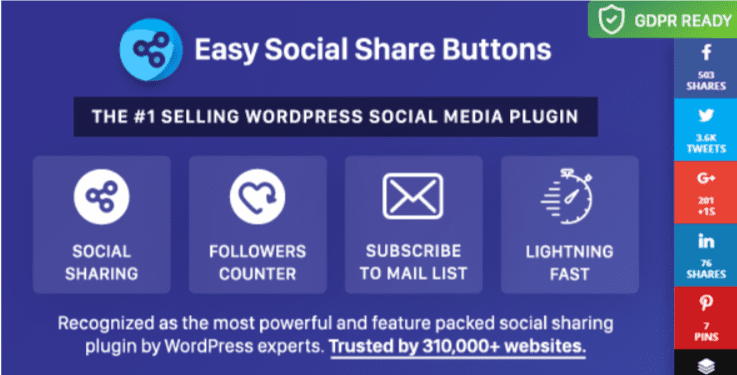
Parmi ses fonctionnalités vous retrouverez entre autres :
la possibilité de personnaliser vos tweets, les actions après le partage, la possibilité d’afficher des analyses détaillées des performances de vos boutons et même d’exécuter des tests A / B pour tenter de renforcer vos actions, la récupération du nombre de partages perdus si vous changez de domaine ou si vous passez en HTTPS, et bien d’autres.
Découvrez également Comment afficher les articles d’une catégorie sur WordPress
Le fait que Easy Social Share Buttons ait maintenu une cote de 4,66 étoiles (sur 5) sur plus de 24 000 ventes suggère que de nombreuses personnes apprécient son degré de fonctionnalité.
Télécharger | Démo | Hébergement Web
3. Layer Slider
Layer Slider est de loin le plus populaire des plugins de slider. C’est le slider le plus professionnel avec le fameux effet de parallaxe et des centaines de transitions. Vous pouvez utiliser LayerSlider pour créer un slider d’images ou une bannière rotative pour votre blog.
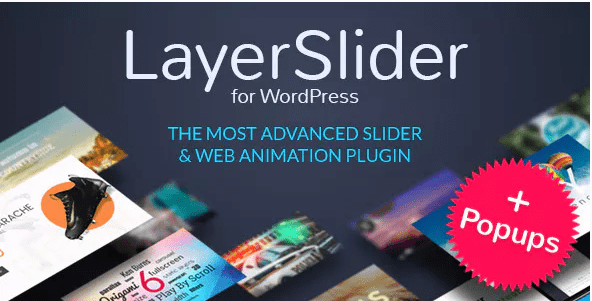
Il possède des tonnes de fonctionnalités et d’options personnalisables. Vous aurez la possibilité de créer des slides avec l’incroyable éditeur de slide WYSIWYG, et vous pourrez même créer de nouvelles transitions de Sliders avec facilité.
Lire aussi notre article sur les 8 plugins WordPress pour créer un megamenu sur votre blog
Donc si vous cherchez un plugin WordPress de slider bon prix qui fait tout, Layer Slider est votre meilleure option, même si sa documentation n’est pas très bonne. De plus, il faut en moyenne 24 heures pour que l’auteur du plugin réponde (décalage horaire oblige). Mais en termes de fonctionnalités vous aurez droit à tout ce que ce plugin prétend proposer.
Télécharger | Démo | Hébergement Web
Ressources recommandées
Découvrez d’autres ressources recommandées qui vous accompagneront dans la création et la gestion de votre site web.
- Elementor : Comment ajouter un effet sonore de bouton
- 8 plugins WordPress pour ajouter des grilles de prix sur votre blog
- Comment gérer les fichiers et les dossiers WordPress
- Comment afficher des images dans une grille
- 8 plugins WordPress pour améliorer le SEO de votre blog
Conclusion
Voila ! C’est tout pour ce tutoriel et j’espère qu’il vous aidera à copier ou à dupliquer des pages et des articles sur votre blog. Si vous avez aimé, n’hésitez pas à le partager avec vos amis sur vos réseaux sociaux préférés.
Cependant, vous pourrez aussi consulter nos ressources, si vous avez besoin de plus d’éléments pour mener à bien vos projets de création de sites internet, en consultant notre guide sur la création de blog WordPress.
Mais, en attendant, faites-nous part de vos commentaires et suggestions dans la section dédiée.
…